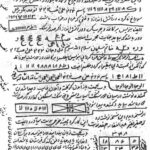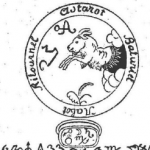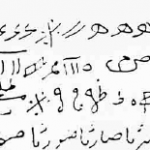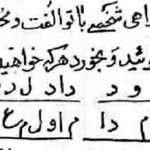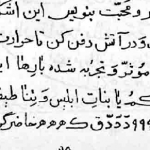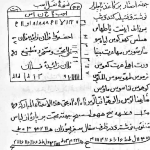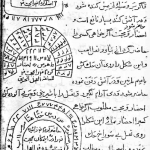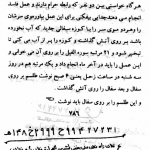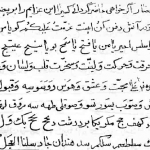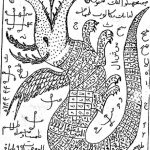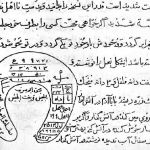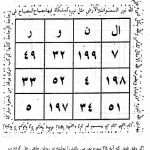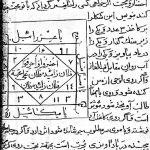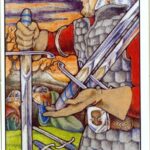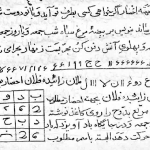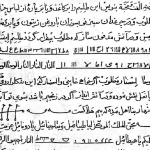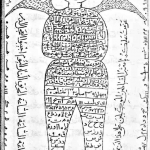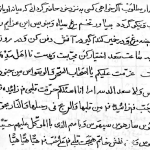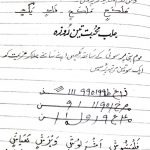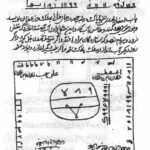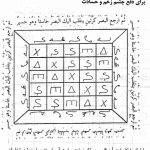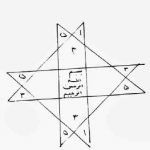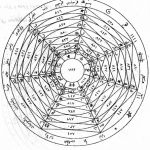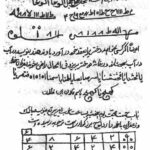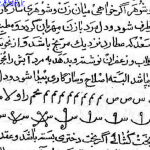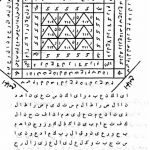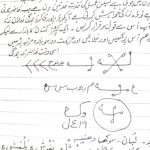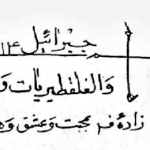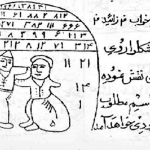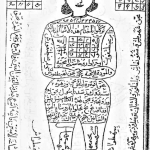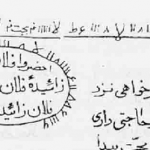بدین منظور:
از منوی Start وارد Run شده و عبارت regedit را وارد نموده و Enter بزنید تا ویرایشگر رجیستری باز شود.
به مسیر زیر بروید:
HKEY_CLASSES_ROOTAllFilesystemObjectsshellexContextMenuHandlers
حال بر روی پوشه ContextMenuHandlers راستکلیک کرده و New > Key را انتخاب کنید.
نام Key جدید را Copy to بگذارید. (ترفندستان)
اکنون از قسمت دیگر پنجره، در حالی که کلید Copy to در حالت انتخاب است، بر روی (Default) دوبار کلیک کنید و در قسمت Value data عبارت {C2FBB630-2971-11d1-A18C-00C04FD75D13} را وارد کرده و OK کنید.
در حال حاضر (ترفندستان) با راستکلیک بر روی یک فایل میتوانید گزینه Copy To Folder را مشاهده کنید.
برای اضافه کردن Move to نیز بایستی مشابه بالا عمل کنید:
بر روی پوشه ContextMenuHandlers راستکلیک کرده و New > Key را انتخاب کنید.
نام Key جدید را Move to بگذارید.
اکنون از قسمت دیگر پنجره، در حالی که کلید Move to در حالت انتخاب است، بر روی (Default) دوبار کلیک کنید و در قسمت Value data عبارت {C2FBB631-2971-11d1-A18C-00C04FD75D13} را وارد کرده و OK کنید.
در حال حاضر با راستکلیک بر روی یک فایل علاوه بر گزینه Copy To Folder میتوانید Move To Folder را نیز مشاهده کنید.
برای حذف این دو نیز منوی راستکلیک، کافی است دو کلید Copy to و Move to که در رجیستری ساختید را با راستکلیک و انتخاب Delete حذف کنید.
 ترندنیوز مطالب مذهبی+آموزشی+سرگرمی+خبری
ترندنیوز مطالب مذهبی+آموزشی+سرگرمی+خبری